
Objectif : Connaitre les méthodes pour inclure un fichier .stl, une image, un programme web-editor,...
Difficulté : 0/5
Temps d'exécution : 5min
Matériel nécessaire : Aucun
Ce tutoriel est dédié aux personnes qui se posent des questions sur comment intégrer un contenu particulier sur le forum ou sur le site de Robot-Maker.
1-Intégrer une image un pdf ou dossier zippé dans un post sur le forum de Robot-Maker :
Rien de plus simple !
Après avoir cliqué sur le bouton "Plus d'options de réponse" en bas de votre message dans le forum, cette page s'affiche :
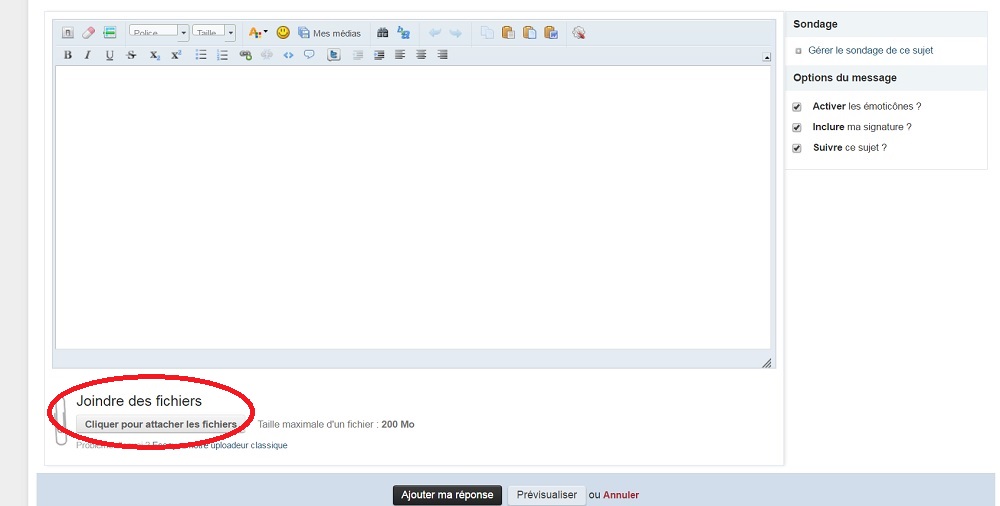
Pour joindre une image, appuyez sur "Cliquer pour attacher les fichiers" et indiquez le chemin de votre image.
Ensuite pour l'intégrer dans votre message, appuyer sur "Ajouter dans le message" et l'image apparait dans votre message sous forme d'un code "attachment".

De la même façon il est possible d'intégrer un pdf ou voir même un dossier .zip contenant une vidéos ou des fichiers de conception,... afin qu'ils puissent être téléchargé !
2-Intégrer un programme avec le web editor arduino :
Tout d'abord, enregistrez votre code avec l'IDE arduino. Puis importez-le depuis votre PC sur le web-editor :
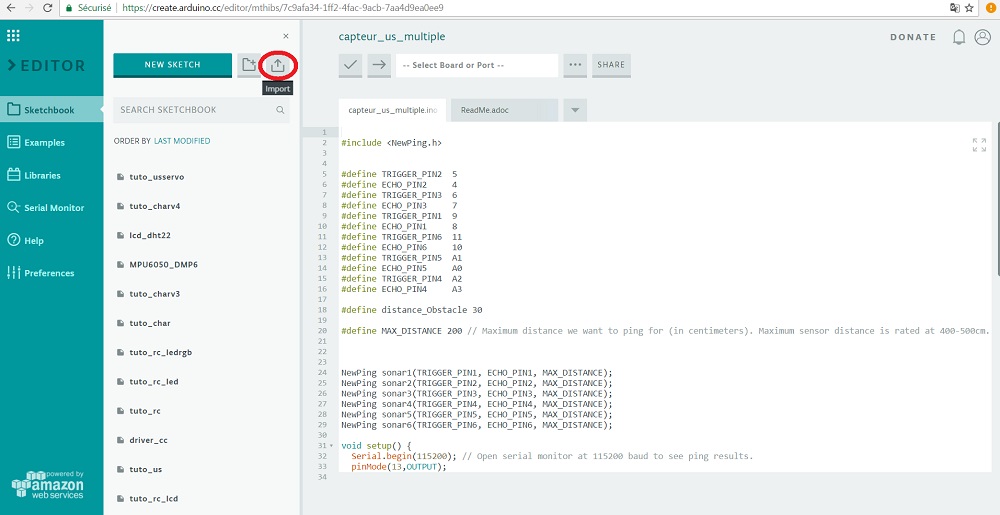
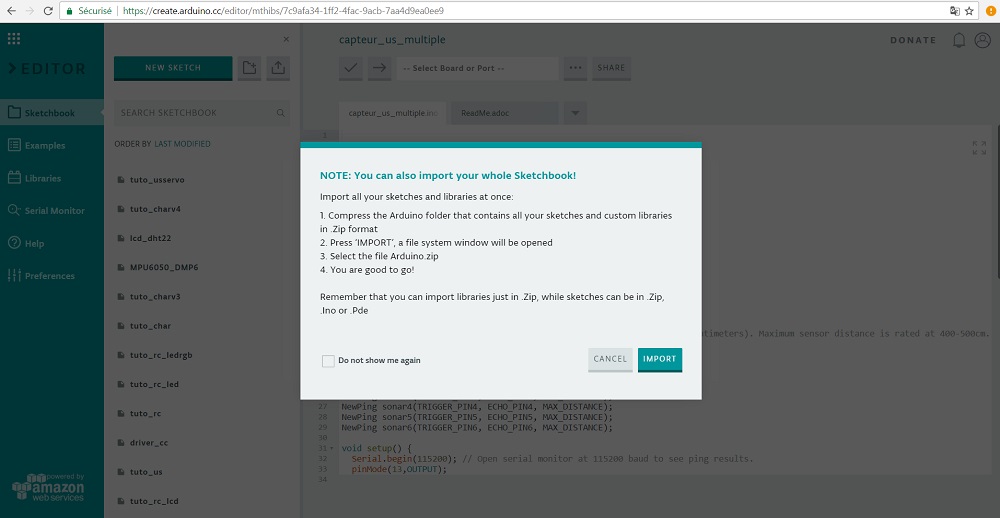
Il suffit d'indiquer le chemin à suivre pour importer votre code. Cette étape finie, le code sélectionné apparait dans l'arborescence à gauche de la fenetre.
Pour le partager, le bouton "Share" en haut permet d'obtenir un lien de partage :
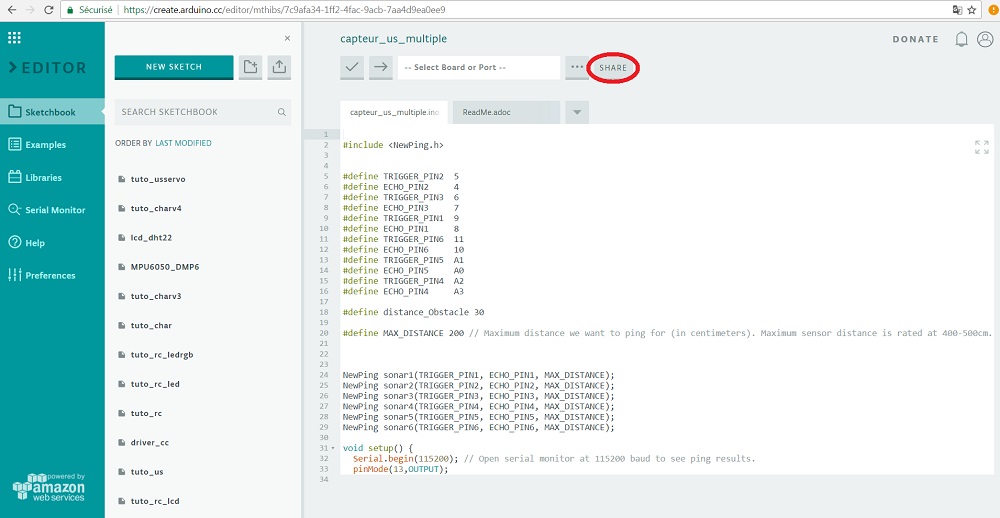
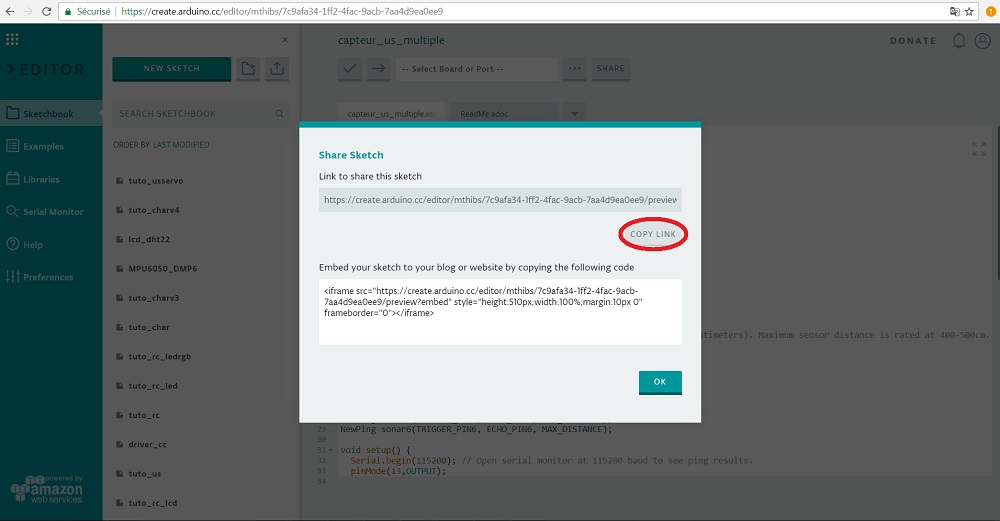
Deux liens sont disponible, le premier est à copier-coller dans le forum pour ajouter votre programme. Le second est à intégrer dans le code source d'un blog par exemple pour intégrer la fenêtre.
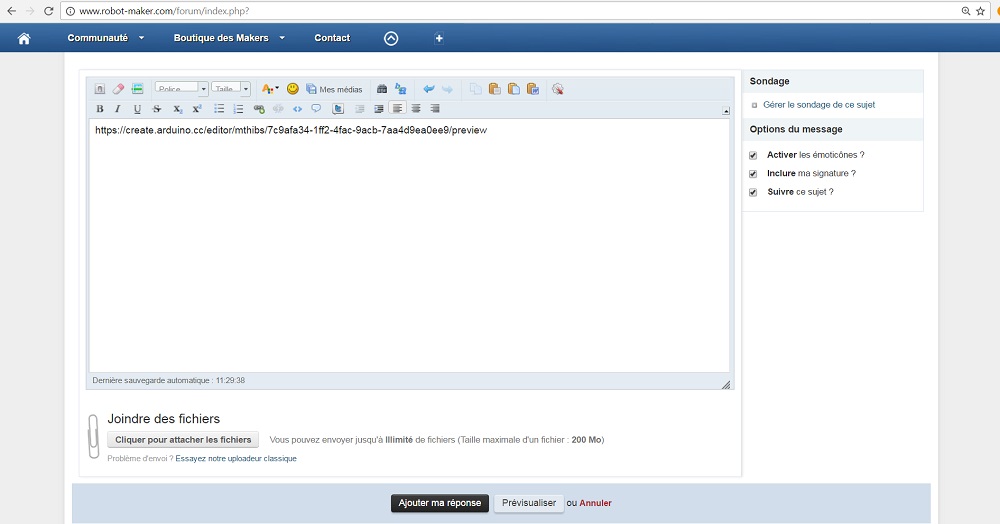
3-Intégrer un fichier .stl pour une visualisation 3D :
Une fois le fichier au format .stl enregistré avec un nom correct (évitez les accents et les espaces), uploader le fichier sur la page: http://www.robot-maker.com/shop/calculer-volume-stl/
N'oubliez pas de valider !

Attention toutefois à ne pas mettre de fichier trop volumineux sinon, ce message d'erreur apparaitra et votre fichier ne pourra pas être uploader.
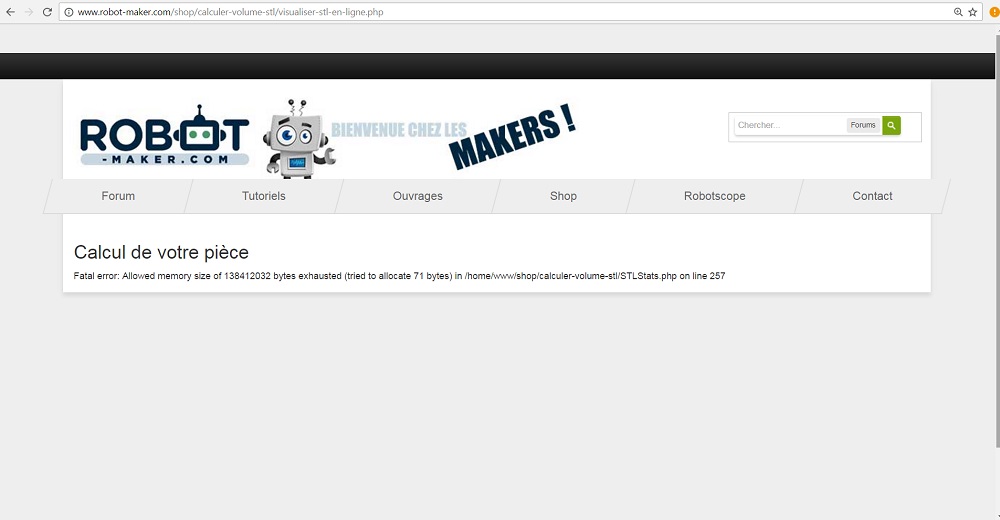
Dès que le fichier est uploadé, une page avec la visualisation s'ouvre, elle comporte plusieurs informations dont le nom du fichier qui sera utile pour intégrer le fichier dans le forum.
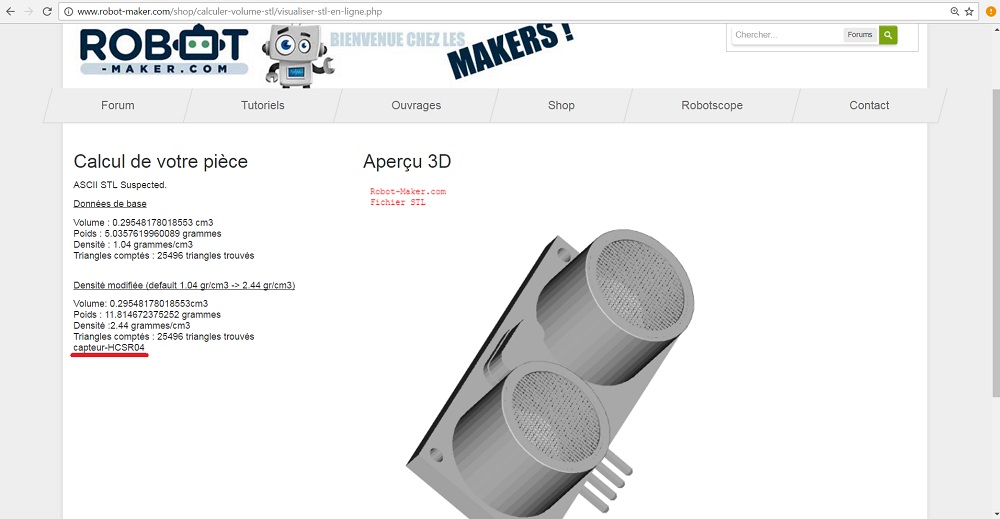
C'est la derniere étape !
Dans votre post, il ne reste plus qu'à copier-coller cette adresse : http://www.robot-maker.com/shop/calculer-volume-stl/upload/****.stl en remplaçant les étoiles par le nom de votre fichier.
4-Intégrer un extrait de code avec la balise
Il est possible d'insérer un morceau de programme dans un post sur le forum avec l'outil "Insérer un extrait de code" situé dans la barre d'outil en haut de la boîte de dialogue pour écrire un message.
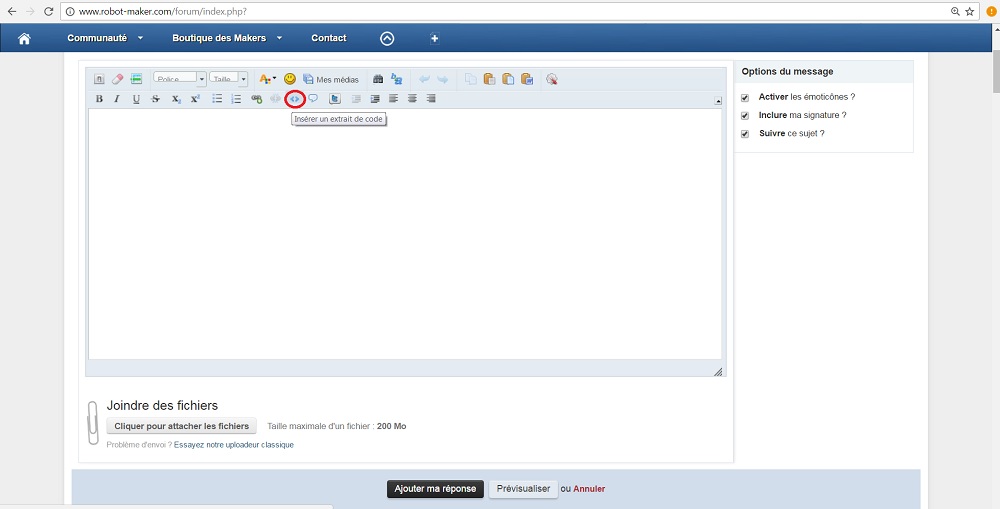
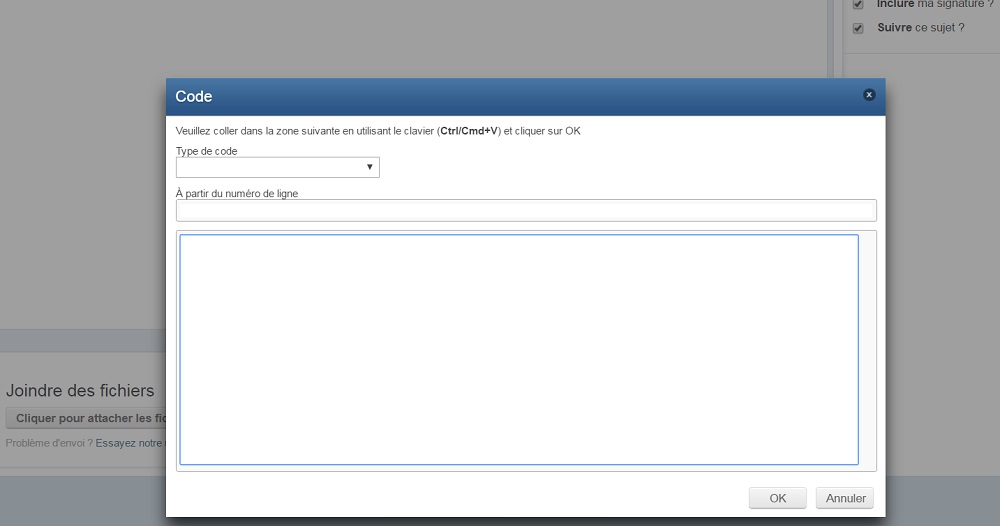
5-Insérer un lien intégré au texte
Lorsque vous rédigez un message afin d'intégrer les liens à votre texte , commencez par écrire le texte qui sera transformé en lien à cliquer : Exemple : " Le blog !!! "
Puis sélectionnez le avec votre souris, et cliquez sur le bouton " Insérer un lien "
Dans la fenêtre qui s'ouvre :
Collez le lien que vous souhaitez insérer dans le texte et appuyer sur " OK " .
Maintenant vous obtenez votre lien inséré dans le texte ;)
6-Pointer vers un autre message du forum
Pour pointer vers un autre message du forum, il suffit de cliquer sur le numéro du message en haut à droite ( surligné en jaune ci dessous )
Vous obtiendrez alors le lien qui permet d'emmener directement à ce message dans un sujet.
Il vous suffit alors de copier le lien ainsi obtenu et de l'intégrer dans votre message comme vu en 5 ! ;)
Vous noterez que vous pouvez partager directement ce message sur twitter, g+, digg, del.ico.us, reddit, StumbleUpon, envoyer par email, imprimern télécharger, et même aimer sur facebook ;) Donc si vous aimez un message en particulier n'hésitez pas à partager via les outils que vous utilisez ;)
Voilà pour ces quelques explications, qui j'espère, sont claires. Si vous avez des questions : direction le forum ! =)


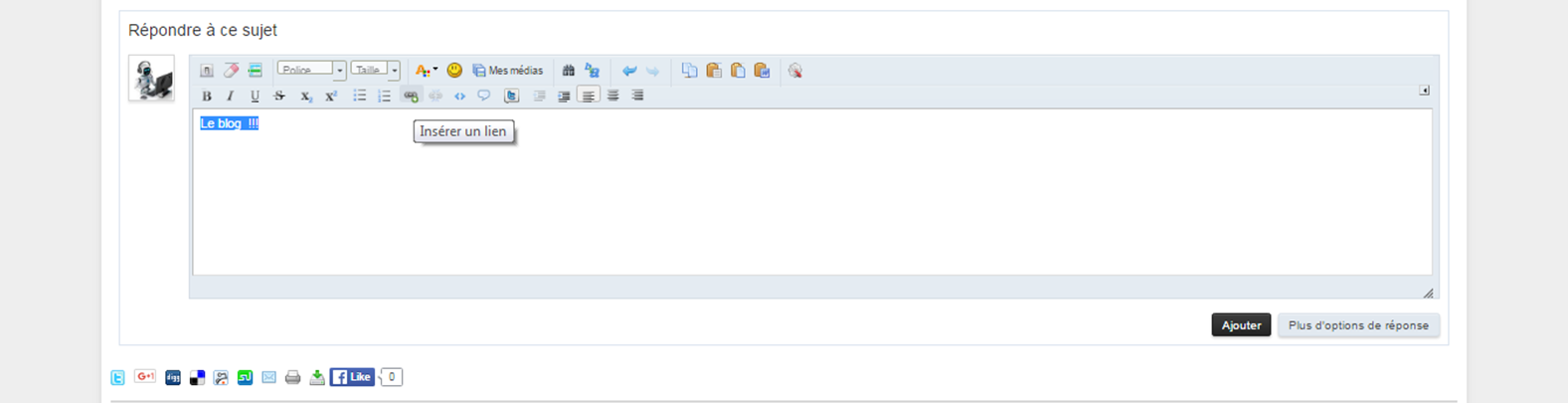
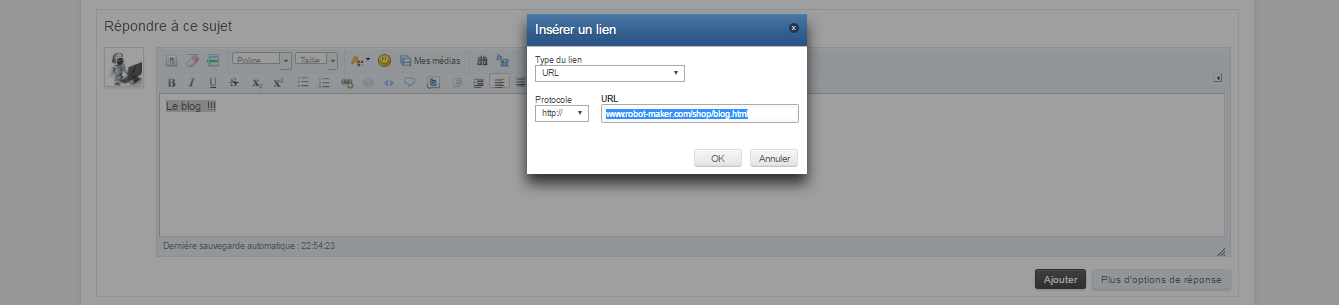
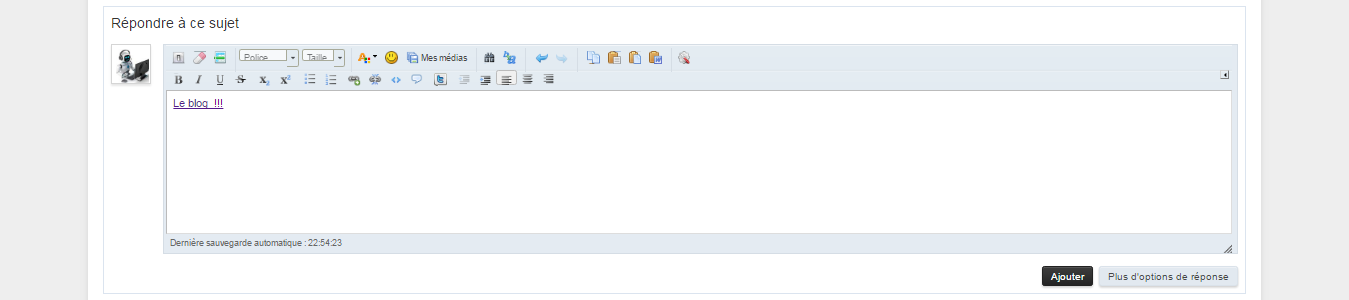
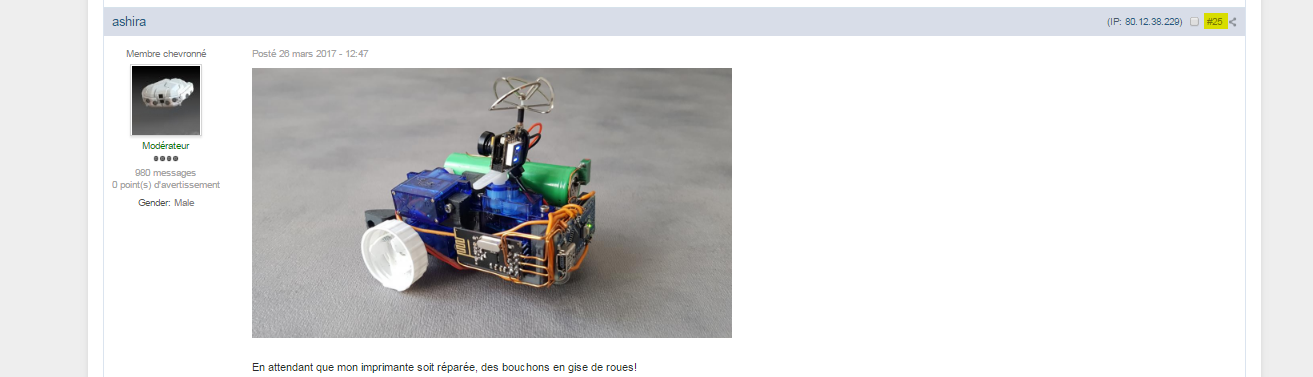
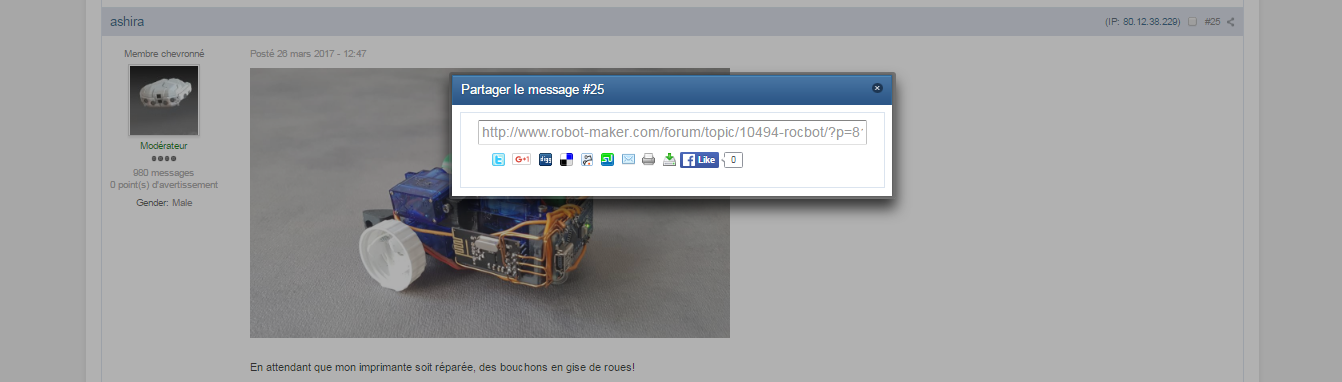

Bonjour à tous! J'ai un projet avec mon école et je dois pouvoir piloter 4 moteurs DC et 1 servo. Or je ne sais pas trop quel type de carte Arduino je dois acheter pour pouvoir être capable de commander/piloter ces 5 moteurs. Pouvez vous m'aidez ? Merci d'avance!
Bonjour! Oui nous pouvons vous aider mais pour cela il faut passer par la partie forum et donner plus de détails sur votre problème ! =) http://www.robot-maker.com/forum/ à bientôt !